Иногда вы можете столкнуться с проблемой, когда не можете подключить компьютер к сети. Эта ошибка может возникнуть по разным причинам, но чаще всего это устаревшие драйверы сетевого адаптера. Рекомендуется регулярно обновлять драйверы сетевого адаптера, чтобы избежать проблем с подключением. А с помощью этого руководства по обновлению драйверов сетевого адаптера вы можете решить любые проблемы с драйверами адаптера на всех устройствах и всесторонне повысить производительность вашего ПК. Прочтите и выполните следующие шаги по загрузке и установке драйвера сетевого адаптера на настольных компьютерах и ноутбуках с Windows 10.
 драйвера на виндовс 10 являются:
драйвера на виндовс 10 являются:
- Поддерживать надежность системной сетевой карты.
- Получайте и внедряйте обновления встроенного ПО для решения проблем совместимости.
- Правильно открывайте веб-страницы с помощью совместимых и обновленных драйверов на вашем ПК.
- Соедините любое устройство с вашим ПК без каких-либо проблем с сетевым подключением.
Чтобы обновить драйвер сетевого адаптера в Windows 10, выполните следующие действия:
1. Нажмите клавишу Windows и введите «Диспетчер устройств», нажмите «Открыть», как показано.

2. Вы увидите Сетевые адаптеры на главной панели; дважды щелкните по нему, чтобы развернуть его.

3. Щелкните правой кнопкой мыши сетевой драйвер (например, Intel(R) Dual Band Wireless-AC 3168) и щелкните Обновить драйвер, как показано ниже.

4А. Теперь нажмите «Автоматический поиск драйверов», чтобы найти и установить драйвер автоматически, и перейдите к шагу 6A.

4Б. Или выберите Поиск драйверов на моем компьютере, чтобы найти и установить драйвер вручную.
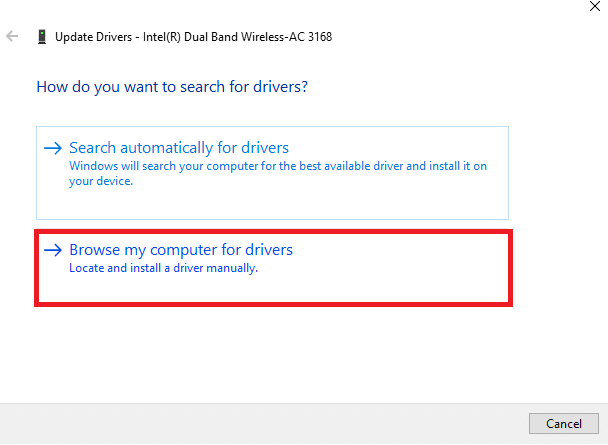
5Б. Теперь нажмите кнопку «Обзор…», чтобы выбрать каталог установки, и нажмите «Далее».
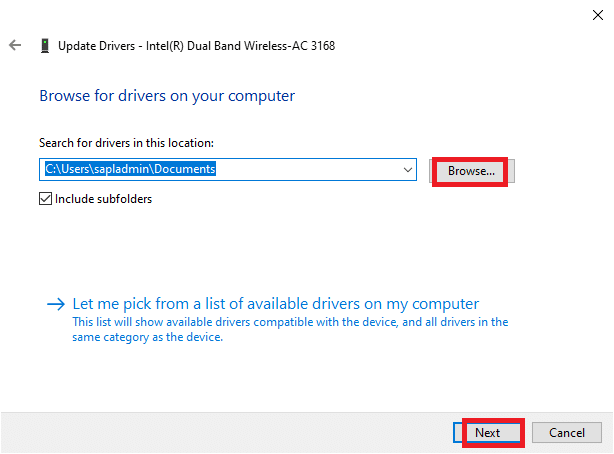
6А. Драйверы будут обновлены до последней версии, если они не обновлены. Перезагрузите компьютер, чтобы применить обновление.
6Б. Если они уже находятся в стадии обновления, на экране появится следующее сообщение: Лучшие драйверы для вашего устройства уже установлены. Нажмите «Закрыть», чтобы выйти из окна.

Часто задаваемые вопросы (FAQ)
Q1. Обязательно ли обновлять сетевые драйвера?
Ответ Если у вас возникли проблемы с сетевым подключением, лучше всего обновить текущие сетевые драйверы в вашей системе, которые могут вызывать эти сетевые проблемы. Однако рекомендуется обновлять сетевые драйверы, чтобы предотвратить возникновение этих проблем в системе.
Q2. Какие сетевые драйверы можно обновить?
Ответ Пользователи могут обновить эти драйверы оборудования в своей системе:
- Драйверы сетевой карты
- Драйверы клавиатуры
- Драйверы дисплея
- Драйверы мыши
- Драйверы модема
- Драйверы материнской платы
- Драйверы съемных носителей
- Драйверы сканера
- Драйверы принтера
- Драйверы звуковой карты
- Видеодрайверы
- обновления BIOS
- Драйверы контроллера и т.д.
Q3. Откуда я могу обновить драйверы сетевого адаптера?
Ответ Вы можете начать процесс обновления, открыв окно диспетчера устройств в вашей системе. Для получения подробного и ясного объяснения этого процесса, пожалуйста, еще раз прочтите приведенные выше шаги и усердно следуйте им.
***
Мы надеемся, что вы нашли эту статью полезной и смогли безопасно загрузить и обновить драйвер сетевого адаптера на своем ПК с Windows 10. Не стесняйтесь обращаться к нам со своими вопросами и предложениями через раздел комментариев ниже.

